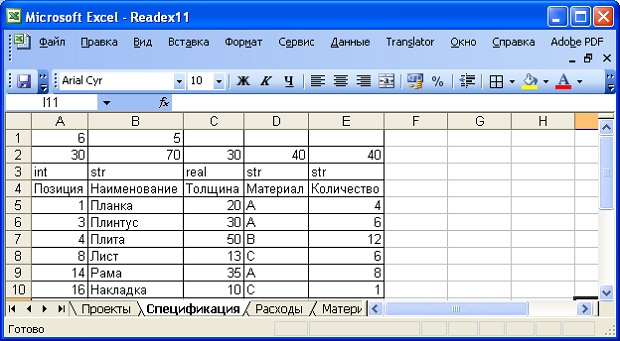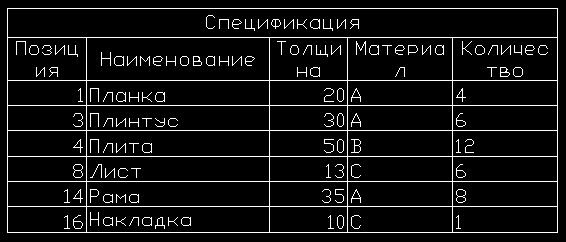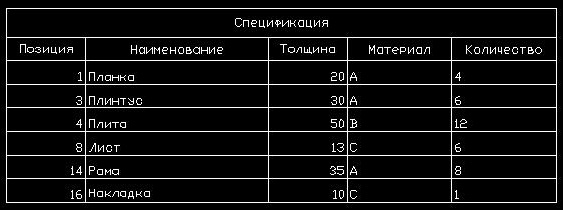Интеграция приложений
Чтение таблицы MS EXCELL
Составленная выше программа с помощью COM-технологии устанавливает связь AutoCAD с объектами MS Word. Программа выполняет необходимые действия (составление пояснительной записки) с использованием методов и свойств чужой объектной модели.
Однако текстовые документы из системы AutoCAD составляют редко. Чаще в чертеже приходится создавать таблицу, например, спецификацию. Небольшие спецификации иногда размещают непосредственно на чертеже. Большие спецификации размещают на специальных листах. Удобно составлять спецификации в программе MS Excel. Но тогда возникает вопрос о переносе этих данных в рисунок AutoCAD. Возможен, конечно, импорт таблицы из MS Excel, так же, как и экспорт данных из рисунка AutoCAD в таблицу MS Excel. Можно такую таблицу получить вставкой OLE-объекта, - однако это не всегда удобно.
Методы и свойства приложения MS Excel
С помощью реестра определим, под каким именем следует в COM-технологии обращаться к приложению MS Excel 2003 (рис. 10.3).
Имя этого приложения Excel.Application.11. Последняя установленная на компьютере версия MS Excel 2007 имеет имя Excel.Application.12. Если пользоваться строкой Excel.Application, то операционная система сама выбирает последнюю из установленных версий.
Запустите из командной строки следующую команду:
(vlax-dump-object (vlax-get-or-create-object "Excel.Application") T)
В текстовом окне будет выдан длинный перечень свойств и методов объекта Excel. В список свойств включены и дочерние свойства объекта. В списке методов указывается максимально допустимое количество аргументов этих методов.
Предположим, что данные для таблицы спецификации, которую мы должны начертить в рисунке AutoCAD, размещены в файле d:\r16\readex11.xls (рис. 10.4). Из рисунка видно, что данные располагаются на листе "Спецификация" книги Excel. Кроме этого листа в книге содержатся другие листы: Проекты, Расходы, Материалы. Поэтому программа должна открыть книгу и перелистать листы.
В листе "Спецификация" для облегчения программирования введены дополнительные данные, которые уточняют характеристики будущей таблицы деталей, создаваемой в чертеже AutoCAD. В первой строке в ячейке А1 дано количество деталей, т.е. строк таблицы без учета заголовка. В ячейке В1 указано количество столбцов таблицы (5). Вторая строка содержит размеры столбцов по ширине в мм (30, 70, 30, 40, 40). Третья строка уточняет тип данных, которые располагаются в соответствующем столбце (int - целое, real - вещественное, srt - текст). При выводе чисел будем выравнивать их вправо и писать один знак после точки. Четвертая строка содержит названия колонок таблицы. Все текстовые данные, в том числе заголовки колонок, будем выравнивать влево.
Аргументами программы установим следующие данные:
- имя xls-файла (d:\r16\readex.xls);
- название листа в файле (Спецификация);
- высота строк таблицы (5 мм);
- высота букв в таблице (3 мм).
Текст основной LISP-функции
Ниже приведена программа связи AutoCAD - MS Excel.
;===================================================
; Программа COM-связи AutoCAD - Microsoft Excel 2003
;===================================================
; Вычерчивание таблицы по данным из книги Excel
; Используются текущий слой, текущий цвет и создаваемый стиль таблиц
;
; Аргументы:
; tb_xls - имя файла книги Excel;
; sheetname - имя листа;
; hcell - высота ячейки таблицы;
; hlet - высота букв текста таблицы;
; show - признак показа Excel во время работы (T или nil)
;
; Глобальные переменные:
; g_oex - VLA-объект приложения Excel;
; g_wkbs - VLA-объект семейства Workbooks;
; g_awb - VLA-объект активной книги;
; g_shs - VLA-объект семейства Sheets;
; g_mainsh - VLA-объект нужного листа книги;
; g_cell - VLA-объект ячейки.
;
; Примеры обращения к программе:
; (readex11_com "d:\\r 16\\readex11.xls" "Спецификация" 8.0 5.0 T)
; (readex11_com "d:\\r 16\\readex11.xls" "Спецификация" 5.0 3.0 nil)
;
(defun readex11_com (tb_xls sheetname hcell hlet show / nlines ncolumns
table_items i j row pt0 widths types headers val msp tbl old_echo)
; Подгрузка библиотек, обеспечивающих работу с ActiveX
(vl-load-com)
; Отключение эхо-вывода
(setq old_echo (getvar "CMDECHO"))
(setvar "CMDECHO" 0)
;
; Установление связи c Excel
(ex11_set_connect show)
; Указатель семейства Workbooks
(setq g_wkbs (vlax-get-property g_oex "Workbooks"))
; Открытие файла (книги) и получение указателя книги
(setq g_awb (vlax-invoke-method g_wkbs "Open" tb_xls))
; Проверка открытия файла
(if (not g_awb)
(progn
(alert (strcat "Не обнаружен файл " tb_xls))
(ex_break_connect)
(exit)
)
)
; Чтение списка листов; не обязательно активизировать нужный
(setq g_shs (vlax-get-property g_awb "Worksheets"))
; Указатель на лист с нужным именем
(vlax-for s g_shs (if (= sheetname (vlax-get-property s "Name"))(setq g_mainsh s)))
(if (not g_mainsh)
(progn
(alert (strcat "Не обнаружен лист " sheetname))
(ex_break_connect)
(exit)
)
)
;
; Чтение количества строк в будущей таблице спецификации
; (из ячейки A1 листа Excel), без учета строки заголовков
(setq g_cell
(vlax-variant-value (vlax-invoke-method g_mainsh "Evaluate" "A1")))
(setq nlines
(fix (vlax-variant-value (vlax-get-property g_cell "Value"))))
(vlax-release-object g_cell)
; Чтение количества столбцов в будущей таблице спецификации
; (из ячейки B1 листа Excel)
(setq g_cell
(vlax-variant-value (vlax-invoke-method g_mainsh "Evaluate" "B1")))
(setq ncolumns
(fix (vlax-variant-value (vlax-get-property g_cell "Value"))))
(vlax-release-object g_cell)
;
; Получение списка элементов таблицы (ряды 2,3,4, ... Excel)
; Ряд 2 - ширины столбцов в мм
; Ряд 3 - заголовки столбцов
(setq table_items nil j 1)
(repeat (+ nlines 3)
(setq row nil j (1+ j) i -1)
(repeat ncolumns
(setq i (1+ i))
(setq g_cell
(vlax-variant-value
(vlax-invoke-method
g_mainsh
"Evaluate"
(strcat (chr (+ i (ascii "A"))) (itoa j))
)
)
)
(setq row
(append
row
(list
(vlax-variant-value
(vlax-get-property g_cell "Value")
)
)
)
)
(vlax-release-object g_cell)
);repeat ncolumns
(setq table_items (append table_items (list row)))
);repeat nlines
;
; Закрытие и выгрузка Excel
(ex_break_connect)
;
; Запрос точки левого верхнего угла таблицы
(setq pt0 nil)
(while (null pt0)
(setq pt0 (getpoint "\nТочка левого верхнего угла таблицы: "))
);while
;
; Список ширин колонок и список типов данных
(setq widths (nth 0 table_items) types (nth 1 table_items))
;
(setq msp (vla-get-ModelSpace (vla-get-activeDocument (vlax-get-acad-object))))
; Создание стандартной таблицы с колонками равной ширины
(setq tbl (vla-AddTable msp (vlax-3d-point pt0) (+ 2 nlines) ncolumns hcell (car widths)))
; Корректировка ширин столбцов
(setq i -1)
(repeat ncolumns
(setq i (1+ i))
(vla-SetColumnWidth tbl i (nth i widths))
)
; Заголовок таблицы
; Высота букв
(vla-SetTextHeight tbl acTitleRow hlet)
; Текст
(vla-SetText tbl 0 0 "Спецификация")
;
; Заголовки колонок
; Высота букв
(vla-SetTextHeight tbl acHeaderRow hlet)
(setq headers (nth 2 table_items) i -1)
(repeat ncolumns
(setq i (1+ i))
(vla-SetText tbl 1 i (nth i headers))
);
;
; Вписывание элементов таблицы
; Высота букв
(vla-SetTextHeight tbl acDataRow hlet)
(setq j 2)
(repeat nlines
(setq j (1+ j) i -1)
(repeat ncolumns
(setq i (1+ i) val (nth i (nth j table_items)))
(if (= "str" (nth i types))
(progn
(vla-SetText tbl (1- j) i val)
; Выравнивание в ячейке
(vla-SetCellAlignment tbl (1- j) i acBottomLeft)
)
(progn
(vla-SetText tbl (1- j) i (rtos val 2 1))
; Выравнивание в ячейке
(vla-SetCellAlignment tbl (1- j) i acBottomRight)
)
)
);repeat ncolumns
);repeat nlines
;
; Восстановление режима эхо-вывода
(setvar "CMDECHO" old_echo)
;
(redraw)
(princ)
)
Листинг
10.2.
Функция readex11_com
Примеры обращения к программе показаны в комментарии. В обращении нужно указать фактические аргументы основной функции.
Тексты вспомогательных программ
; Установка связи с Excel
; Аргумент:
; vis = T - сделать Excel видимым;
; vis = nil - сделать Excel невидимым.
;
(defun ex11_set_connect (vis / )
(setq g_oex (vlax-get-or-create-object "Excel.Application "))
; Если связь не установлена, то аварийно завершить работу
(if (null g_oex)
(progn
(alert "Невозможно запустить Microsoft Excel")
(exit)
)
);if
; Сделать Excel видимым в зхаисимости от параметра vis
(if vis (vlax-put-property g_oex "Visible" :vlax-true))
)
Листинг
10.3.
Функция ex11_set_connect
; Разрыв связи с Excel и выгрузка из памяти
(defun ex_break_connect ( / )
(vlax-invoke-method g_oex "Quit")
; Освобождаем объекты, связанные с Excel,
; для корректной выгрузки Excel из памяти
(mapcar
(function (lambda (x)
(if
(and x (not (vlax-object-released-p x)))
(vlax-release-object x)
)
))
(list g_cell g_mainsh g_shs g_awb g_wkbs g_oex)
)
; Сборка мусора
(setq g_cell nil g_mainsh nil g_shs nil g_awb nil g_wkbs nil g_oex nil)
(gc)
)
Листинг
10.4.
Функция ex_break_connect
Перед выполнением операции загрузите все три программы, а затем запустите основную функцию readex11_com в двух вариантах:
(readex11_com "d:\\r 16\\readex11.xls" "Спецификация" 8.0 5.0 T) и (readex11_com "d:\\r 16\\readex11.xls" "Спецификация" 5.0 3.0 nil).